Uwaga: Informacje zawarte w tym artykule dotyczą usługi Clipchamp dla kont osobistych. Aby zamiast tego dowiedzieć się, jak rozpocząć edytowanie w aplikacji Clipchamp dla kont służbowych, zobacz kartę "wersja robocza" w tym artykule.
W tym artykule pokazano, jak rozpocząć nowy klip wideo po zalogowaniu się do konta clipchamp. Jeśli jeszcze nie zalogowano się lub nie korzystano z naszego edytora, najpierw zapoznaj się z naszym artykułem clipchamp .
Istnieją dwa różne sposoby rozpoczęcia edytowania nowego klipu wideo.
Opcja 1
Po zalogowaniu się do konta programu Clipchamp możesz rozpocząć edytowanie nowego klipu wideo za pośrednictwem strony głównej.
A) Kliknij przycisk Utwórz nowy klip wideo , aby otworzyć nowy klip wideo.
B) Kliknij przycisk Utwórz coś za pomocą SI, aby rozpocząć odtwarzanie klipu wideo za pomocą narzędzia do automatycznego redagowania.
C) Kliknij ikonę + , aby utworzyć nowy klip wideo i otworzyć edytor.
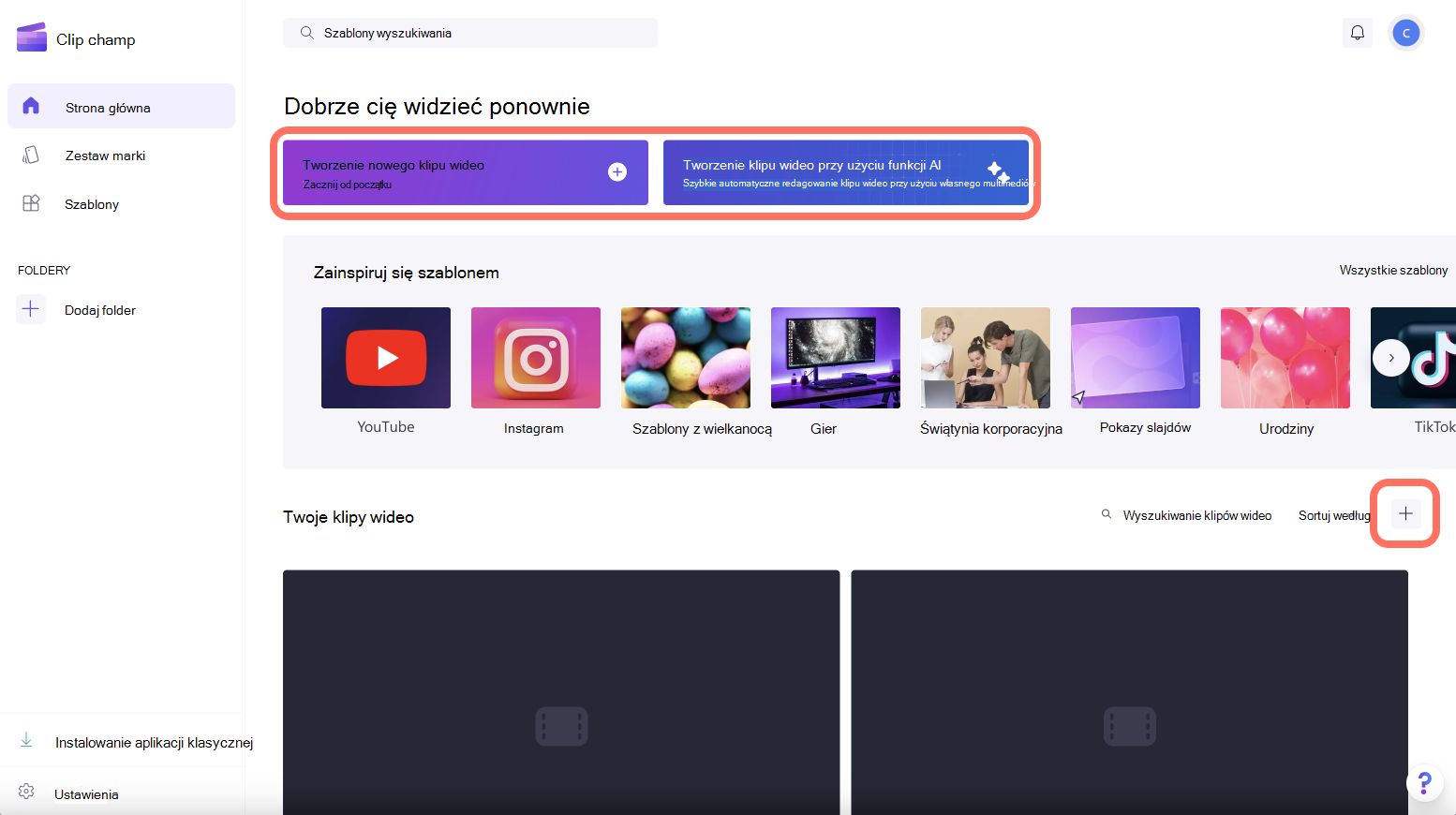
Opcja 2
Jeśli jesteś już w edytorze, możesz utworzyć nowy klip wideo, klikając ikonę trzech wierszy. Następnie kliknij przycisk nowego klipu wideo.
Tutaj możesz również powrócić do strony głównej, zaproponować funkcję, wyświetlić skróty klawiaturowe i uzyskać dodatkową pomoc. Możesz również wyświetlić plan clipchamp i zainstalować aplikację.
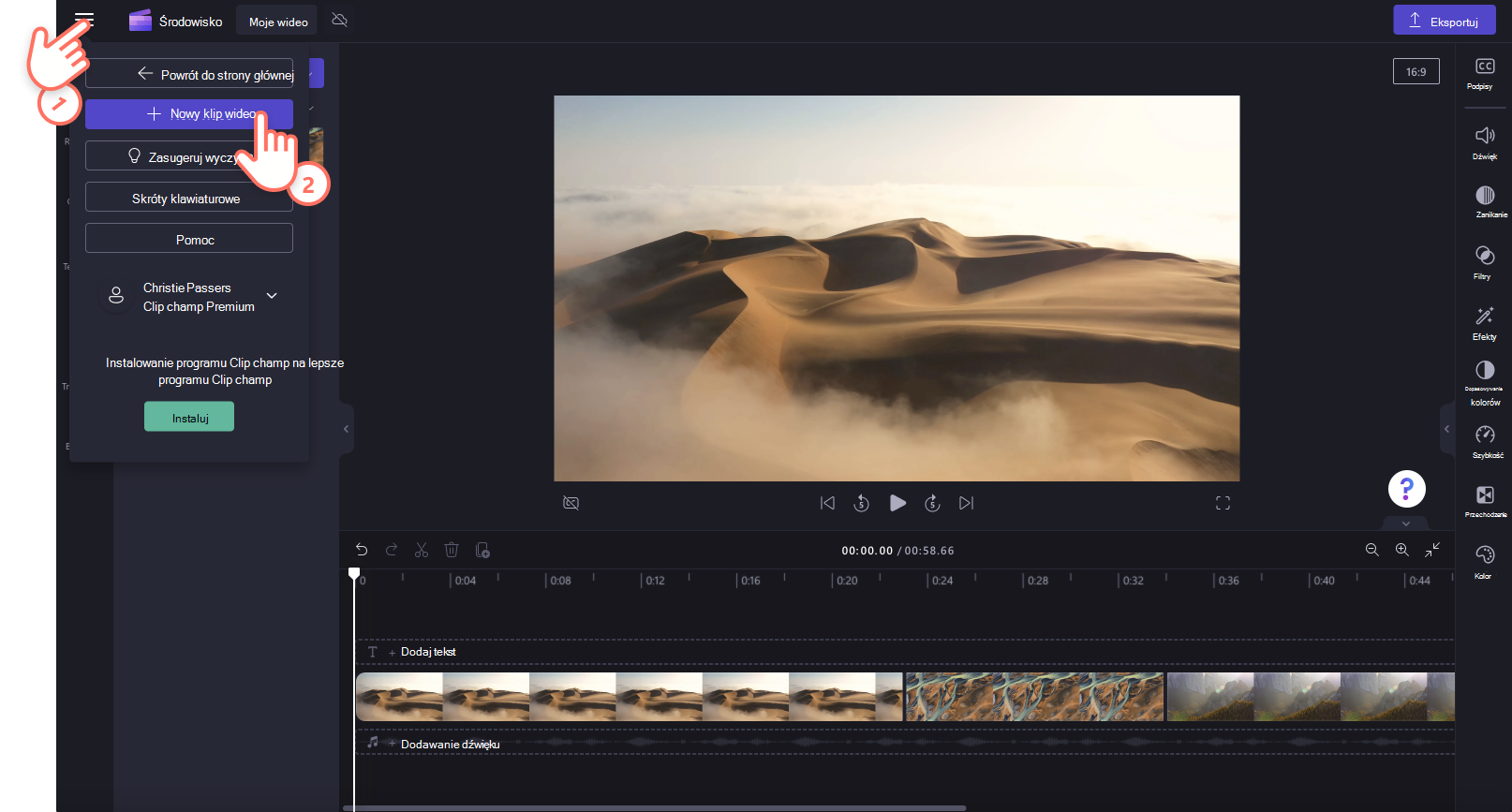
Wszystkie nowe klipy wideo mają domyślny panoramiczny współczynnik proporcji 16:9 i są to klipy wideo bez tytułu. Współczynnik proporcji można zmienić, klikając przycisk współczynnika proporcji 16:9 i wybierając nowe ustawienie współczynnika proporcji. Możesz edytować nazwę klipów wideo, klikając pole tekstowe.
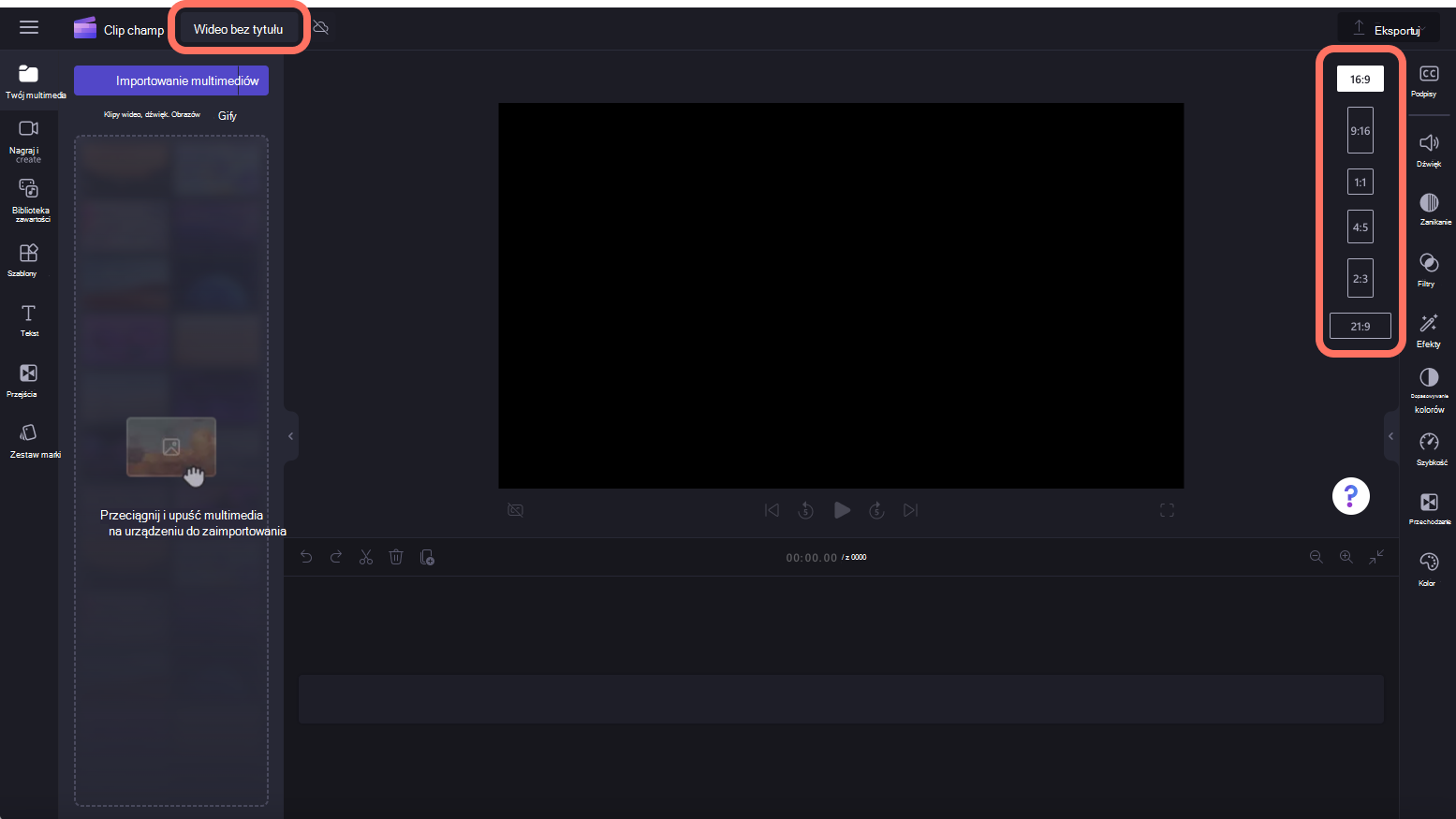
Aby dowiedzieć się, jak wprowadzić podstawowe zmiany, zapoznaj się z artykułem pomocy dotyczącym edytowania klipu wideo .










